解决电脑无法上网的问题(网络连接正常但电脑无法访问互联网)
- 百科知识
- 2024-06-18
- 85
在当今数字化时代,互联网成为人们获取信息、交流和工作的重要平台。然而,有时我们可能会遇到电脑无法上网的问题,尽管网络连接正常。本文将提供一些故障排查和解决方法,帮助读者快速恢复电脑的上网功能。
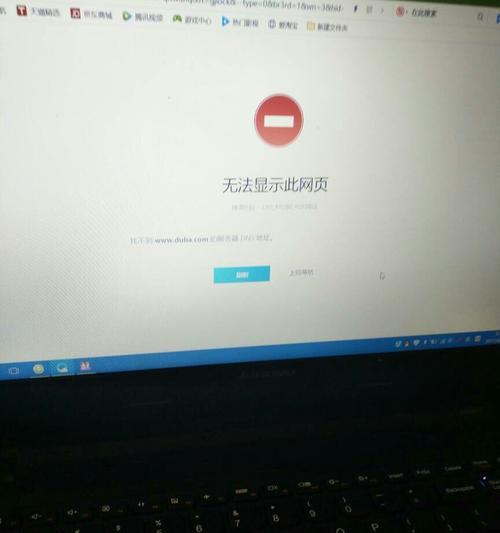
检查网络连接
1.无线连接是否正常:确认电脑是否连接到正确的Wi-Fi网络,并检查密码是否输入正确。
2.有线连接是否松动:检查电脑与路由器之间的以太网线是否牢固连接,如有必要,重新插拔一次以确保连接稳定。
检查网络设置
3.检查IP地址配置:确保电脑的IP地址设置为自动获取,并检查DHCP服务器是否可用。
4.验证DNS服务器:确认DNS服务器地址是否正确配置,若不确定可以使用公共DNS服务器(如谷歌的8.8.8.8)进行测试。
排除网络设备故障
5.重启路由器和调制解调器:尝试重新启动路由器和调制解调器,待设备完全重启后再次尝试上网。
6.检查设备是否被限制:确保路由器没有将电脑的MAC地址列入黑名单或限制访问。
检查防火墙和安全软件
7.暂时关闭防火墙:暂时关闭电脑上的防火墙程序,然后尝试访问互联网,如果可以访问,则表明防火墙设置可能导致问题。
8.更新安全软件:确保电脑上的安全软件是最新版本,并进行系统扫描以排意软件引起的问题。
修复网络适配器问题
9.重新安装网络驱动程序:卸载并重新安装电脑上的网络适配器驱动程序,以解决可能的驱动程序冲突或损坏。
10.重置网络适配器设置:使用命令提示符运行"netshwinsockreset"命令,以重置网络适配器设置为默认状态。
排查操作系统问题
11.更新操作系统:确保电脑上的操作系统为最新版本,并安装所有可用的更新补丁。
12.检查网络服务状态:检查电脑上的网络服务是否启动,如DHCP客户端、DNS客户端等。
尝试其他解决方法
13.使用代理服务器:尝试使用代理服务器进行上网,以排除特定网络问题。
14.重置网络设置:使用操作系统提供的功能,重置电脑的网络设置为默认值。
15.寻求专业帮助:如果以上方法都无法解决问题,建议寻求专业的技术支持,以获取更进一步的帮助。
当电脑无法上网,但网络连接正常时,可以通过检查网络连接、网络设置、设备故障、防火墙和安全软件、网络适配器、操作系统等方面来解决问题。如果以上方法无效,建议尝试其他解决方法或寻求专业帮助。通过合理的故障排查和解决方法,我们可以快速恢复电脑的上网功能,确保我们能够畅通地使用互联网。
电脑无法上网
在数字化时代,互联网已经成为人们生活中不可或缺的一部分。然而,有时我们会遇到电脑无法上网的情况,尽管网络连接正常。这个问题到底出在哪里呢?本文将为您详细解答。
一、IP地址设置问题
1.电脑的IP地址与网关不匹配导致无法上网。
2.DHCP设置错误引起的IP冲突。
二、DNS服务器问题
3.DNS服务器故障或无法解析域名导致无法上网。
4.DNS缓存问题引起的访问异常。
三、网络驱动程序问题
5.网络适配器驱动程序过期或损坏导致无法连接网络。
6.防火墙拦截了网络连接请求。
四、网络设置问题
7.网络连接配置错误导致无法访问互联网。
8.代理服务器设置错误引起的无法上网。
五、网络安全软件问题
9.杀毒软件或防火墙设置过于严格导致无法上网。
10.安全软件对网络进行了限制。
六、硬件故障问题
11.网络设备故障导致无法上网。
12.网线或无线网络适配器损坏引起的网络连接问题。
七、操作系统问题
13.操作系统出现错误或缺失导致无法连接网络。
14.系统服务停止工作引起的网络异常。
八、ISP问题
15.服务提供商网络故障导致无法访问互联网。
电脑无法上网的原因可能是多方面的,包括IP地址设置问题、DNS服务器问题、网络驱动程序问题、网络设置问题、网络安全软件问题、硬件故障问题、操作系统问题和ISP问题等。当我们遇到这种情况时,可以根据以上各个方面进行排查,并逐一解决相应的问题,以恢复正常的上网功能。
版权声明:本文内容由互联网用户自发贡献,该文观点仅代表作者本人。本站仅提供信息存储空间服务,不拥有所有权,不承担相关法律责任。如发现本站有涉嫌抄袭侵权/违法违规的内容, 请发送邮件至 3561739510@qq.com 举报,一经查实,本站将立刻删除。